数日前、親友はFacebookに自作のビデオをアップロードしました。そこで、パソコンにそのビデオを落としたいですが、何かおススメのFacebook動画保存アプリがありますか?ソフトに関する知識は少ないですので、詳しい操作手順をご教示お願いします。
Facebookは最も人気高いソーシャルネットワーキングサイトです。当サイトに面白い動画が相当多くアップされています。それで、上記のような質問を抱えている方は少なくないと思います。では、この記事でフェイスブック動画保存方法を二通り紹介致します。
Facebookの動画をダウンロードして保存する
Facebook動画は主にHTTP、HTTPS、RTMPプロトコルで配信されます。Apowersoft動画ダウンロード無双はそれらのプロトコルに全て対応できます。安定性と信頼性が高いので、多くの方の定番ソフトになりました。動画を自動的に検出するという機能が搭載されたため、とても使いやすいです。下記2ステップでFacebook動画ダウンロードができます。
ダウンロード手順はこのビデオにも詳しく紹介がありますが、ご覧ください。
ステップ1:まず当ソフトをお使いのパソコンにダウンロード・インストールします。その後、起動します。
ステップ2:ダウンロードしたいFacebook動画のURLをコピーしてURL入力欄に貼り付けて、「ダウンロードに追加」をクリックしていいです。
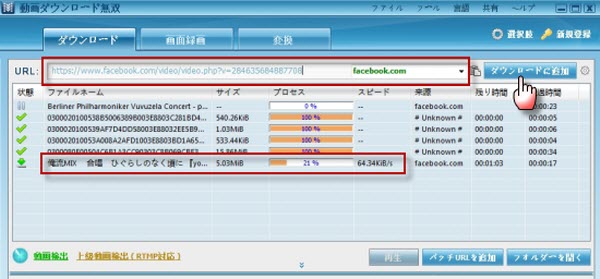
パソコンの初心者でもうまくできるほど使いやすいですね。人によっては、ダウンロードされたFacebook動画をiPhoneなどの外部デバイスに導入したいことがあります。その場合は、変換タグをクリックして、お好みのフォーマットに変えていいです。
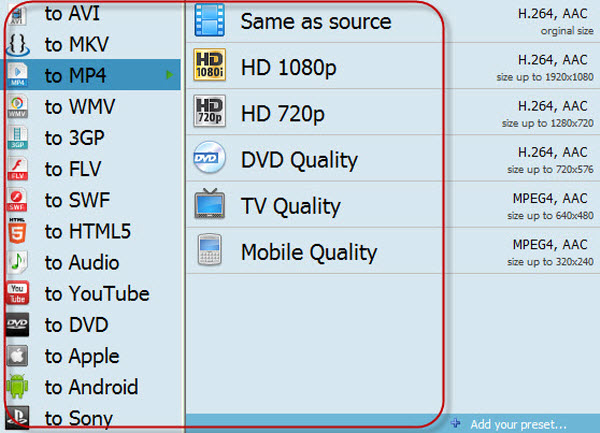
あわせて知りたい
録画ソフトでFacebookの動画を保存
フェイスブックにアップされた一部の動画は暗号化され、観賞ができますが、ダウンロードができません。そのような場合は、録画が最善のFacebook動画保存方法だと思います。Apowersoftオンラインスクリーン録画ツールはダウンロードやインストールなど要らなく、便利に使えます。
- ツールの公式ページに行き、「録画開始」ボタンをクリックして起動します。読み込みが終わったらアプリが自動に立ち上がります(初めて使用する場合、起動ツールをダウンロードする必要がります)。
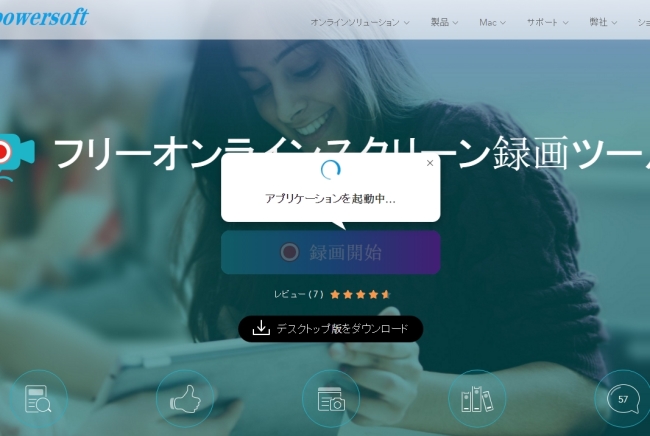
- 必要に応じて出力先を設定し、「オーディオ出力」からシステムサウンドを選びます。
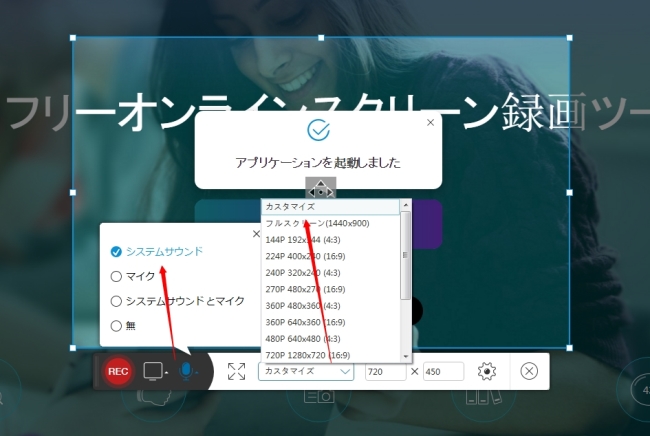
- 保存したいフェイスブック動画を再生し、その再生画面に合わせて録画範囲を設定します。
- 「REC」ボタンをクリックして録画を開始します。終了したい場合は、青くなった同じボタンを押して、「✓」を押せば保存されて、「☓」を押せば破棄されます。
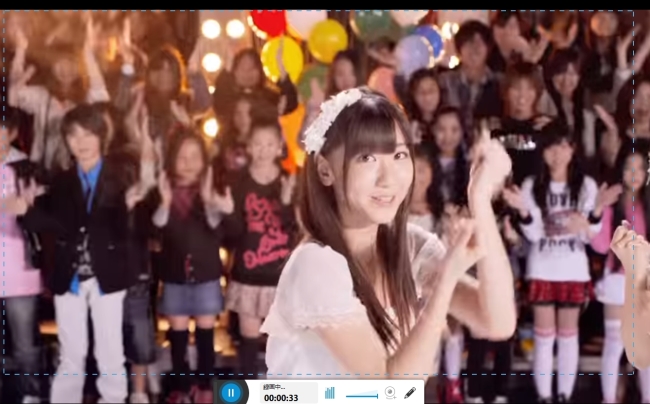
録画ソフトでFacebookの動画を録画する時に、動画を最初から最後まで再生させるのは必要です。また、再生画面を録画エリアに確保するために、PCに対する操作を止めたほうがいいです。
前述した方法で、お気に入りのFacebookの動画を保存して、いつでもどこでも繰り替えて観賞できるようになります。上記のソフトが素晴らしいと思えば、ぜひ周りの人にシェアしましょう。


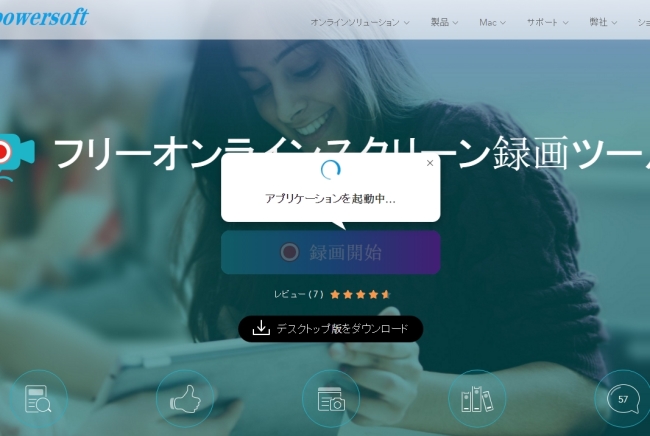
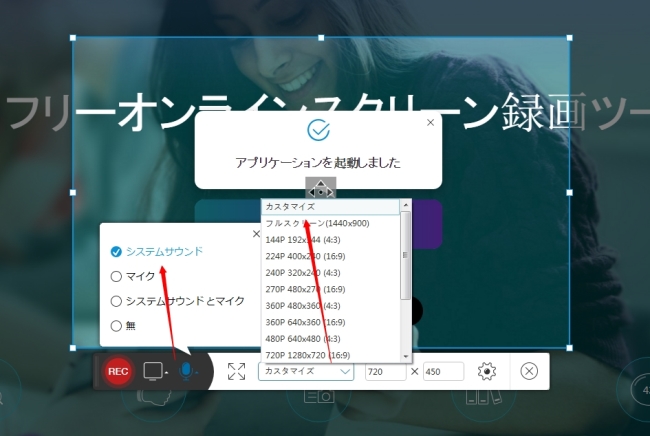
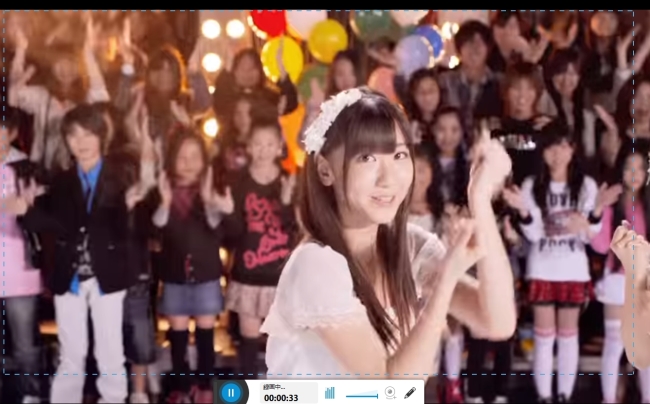

コメントを書く